總結
想知道如何將AVI轉換為iPad嗎? 查看這篇文章中最好的Free Video Converter,並學習如何輕鬆將AVI轉換為iPad。
當您在線下載AVI視頻或用相機拍攝一些AVI電影時,您需要在iPad上播放AVI。 如果您正在尋找在iPad上觀看AVI文件的最佳解決方案,請使用Aiseesoft AVI至iPad轉換器 應該是您的正確選擇。
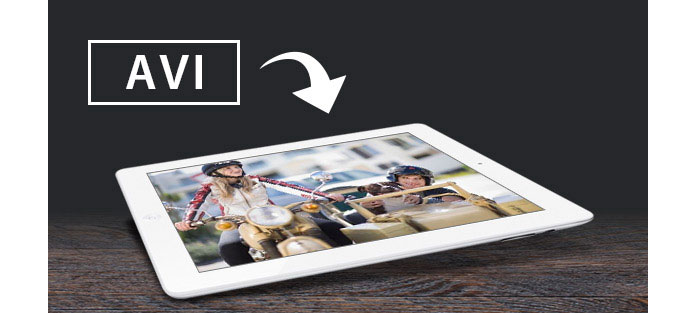
一旦下載 的AVI 到計算機上,您可以使用iTunes將AVI傳輸到iPad。 您可以將AVI文件複製到iTunes資料庫,然後將AVI文件同步到iPad。 但是將AVI導入iPad可能會遇到問題,因為通常AVI格式比MP4格式大得多。 如果您想隨時隨地觀看《權力的遊戲》,即使64 GB的iPad可能也沒有足夠的空間將AVI傳輸到iPad。
當您使用Aiseesoft AVI至iPad轉換器 至 將AVI轉換為MP4,您可以將AVI轉換為iPad較小的尺寸。 該程序還使您能夠壓縮MP4文件,以便將更多已轉換的AVI傳輸到iPad。
如果將AVI直接導入到iPad,您可以意識到這不是您需要使用Aiseesoft的唯一原因 AVI至iPad轉換器 當你在 iPad 上播放 AVI 時。 實際上,iPad 僅兼容高達 35 Mbps、1280×720 像素、30 fps(每秒幀數)的 Motion JPEG (M-JPEG)、ulaw 音頻、.avi 文件擴展名的 PCM 立體聲音頻。 如果 AVI 格式在 iPad 上不起作用,Aiseesoft AVI 到 iPad 轉換器在將 AVI 轉換為 iPad 時為您提供最佳的視頻質量和最快的轉換速度。
步驟 1 將AVI文件加載到AVI至iPad轉換器
單擊添加文件按鈕以將AVI視頻文件加載或拖放AVI文件到程序中。

步驟 2 調整輸出視頻的視頻設置
您可以壓縮視頻分辨率以在將AVI導入iPad之前壓縮視頻。

步驟 3 選擇輸出格式
單擊“配置文件”,然後從“ Apple iPad”選項中選擇iPad類型,以將AVI轉換為iPad。

其實你可以 轉換AVI到MOV 與Apple設備兼容。 如果想要更好的預覽體驗,還可以在將AVI轉換為iPad時調整效果。
Aiseesoft的 視頻轉換大師 是一款專用的視頻轉換軟件,可將各種視頻格式(包括MOD,TOD,AVI,WMV,FLV,MOV,MKV,VOB等)轉換為PC / Mac上的視頻格式,以便您可以觀看更多有趣的視頻在旅途中。
您可以按照以下方式查看視頻教程:

